Đây là một tính năng cực kỳ thú vị và hữu ích cho những bạn dùng điện thoại Android vì nó được tích hợp sẵn trên điện thoại của bạn. Nếu bạn nào dùng các phiên bản Android cũ thì có thể tải về từ Google Play. Với tính năng mới của Google Lens, giờ đây bạn sẽ không còn phải mất thời gian ngồi đánh máy lại những gì mình đã ghi chép nữa hoặc đánh lại những văn bản quan trọng trên giấy nữa.
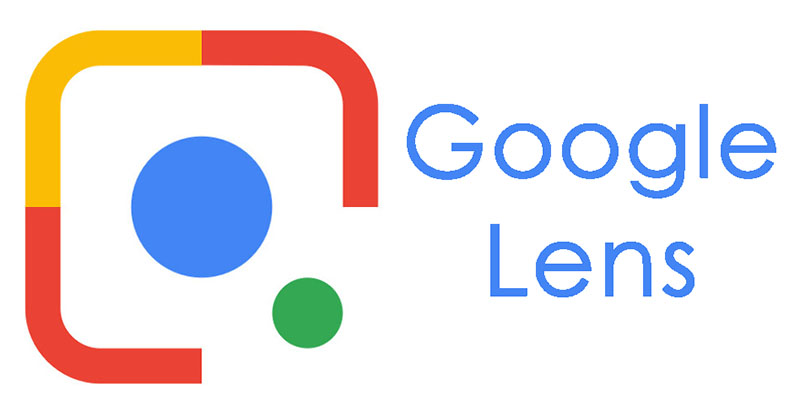
Google Lens là một công cụ tìm kiếm thông tin thông qua ảnh chụp trên smartphone của người dùng, đã có mặt trên gần như toàn bộ các dòng thiết bị Android hiện nay và sắp tới có thể sẽ phát hành trên cả nền tảng iOS. Ngoài ra, Google Lens còn có khả năng dịch văn bản ở mức độ cơ bản, dù vẫn còn hơi “non xanh” như Google dịch. Tuy nhiên, ứng dụng của Google Lens không chỉ dừng lại ở đó. Mới đây, Google đã nâng cấp thêm 1 tính năng cho phép người dùng sao chép văn bản trên giấy và dán vào các phần mềm trên máy tính chỉ trong nháy mắt.
Nói cách khác, bạn sẽ không cần phải mất công ngồi đánh máy lại những gì mình đã ghi chép hay những văn bản quan trọng trên giấy nữa. Giờ đây, chỉ cần giơ smartphone lên và chụp rồi tiến hành 1 vài thao tác nhỏ chỉ tốn khoảng 10 giây của bạn, phần còn lại đã có Google Lens lo.
Trong bài viết này chúng mình sẽ hướng dẫn nhanh cách sao chép văn bản trên giấy vào máy tính
Bước 1. Hãy tải Google Lens từ Google Play Store và bắt đầu vào ứng dụng để chuẩn bị sử dụng.
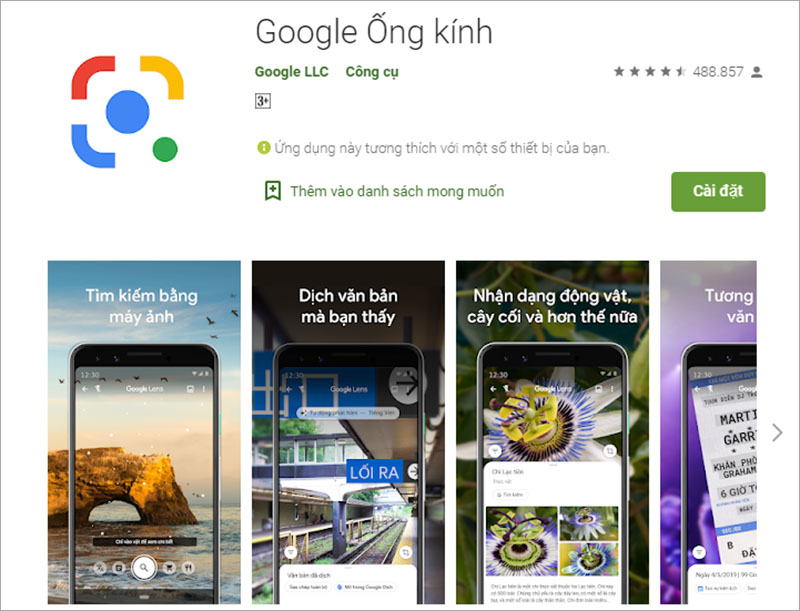
Bước 2. Dùng Google lens chụp lại đoạn văn bản trên giấy của bạn. Nếu là chữ viết tay, khuyến khích bạn nên viết rõ ràng một chút để Google Lens có thể nhận diện từ ngữ chuẩn xác hơn.
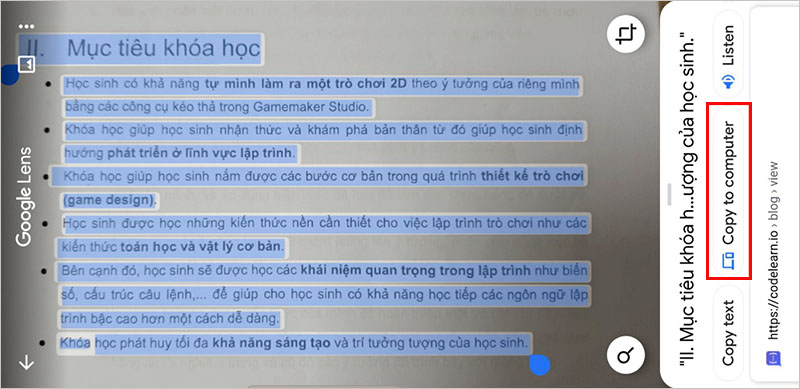
Bước 3. Tiếp đến hãy chạm vào phần văn bản và điều chỉnh 2 con trỏ để giới hạn đoạn văn mà bạn muốn sao chép. Và kể cả đoạn văn bản này viết bằng tiếng Việt cũng không vấn đề. Ngay sau đó, ứng dụng sẽ hiện cửa sổ thông báo và cho phép bạn sao chép văn bản trên giấy sang máy tính bằng cách bấm chọn “Sao chép đến máy tính”.
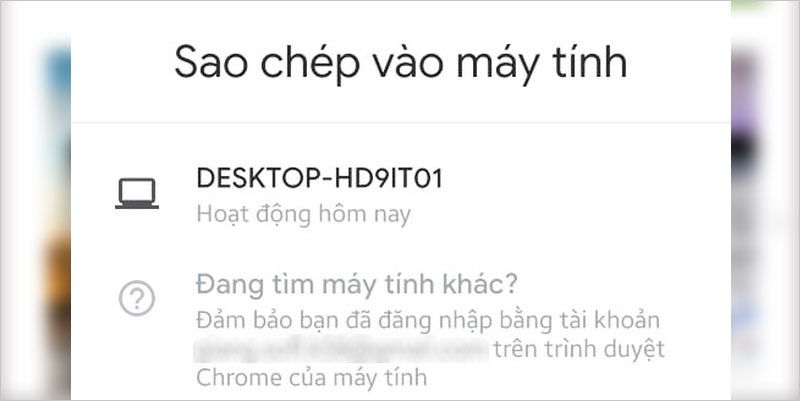
Lưu ý: Máy tính của bạn phải được đăng nhập Email mà bạn đã đăng nhập trên điện thoại di động của mình.
Sau khi lựa chọn xong, máy tính của bạn sẽ hiện dòng thông báo cho biết đoạn văn bản này đã được sao chép vào khay nhớ tạm, sẵn sàng để bạn sử dụng.
Lưu ý: khi đến bước này, bạn tuyệt đối không được sao chép bất kì thứ gì khác, bởi nó sẽ ghi đè dữ liệu lên đoạn văn bản mà bạn vừa gửi từ Google Lens sang máy tính.
Bước 4. Bây giờ bạn có thể mở bất kì phần mềm nào khác trên máy tính và dán đoạn văn bản này vào, sau đó ngồi kiểm tra lỗi chính tả và chỉnh sửa lại cho chỉn chu.
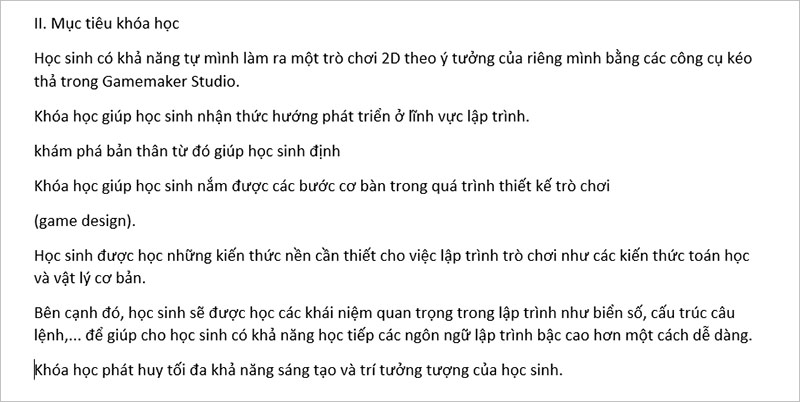
Ở đây mình sử dụng Microsoft Word, nhưng bạn cũng có thể dùng trong các ứng dụng trò chuyện khác như messenger hay khung bình luận trên các diễn đàn hoặc mạng xã hội.
Như vậy là bạn đã có thể sao chép văn bản trên giấy sang máy tính một cách nhanh chóng và dễ dàng. Hy vọng sẽ giúp bạn nâng cao hiệu quả trong công việc. Chúc bạn thành công!

